アクション ツールバー
[アクション] ツールバーには、拡大や縮小、グリッドにスナップ、プロセスの再配置、元に戻す/やり直しなどのアクションを実行する一連のコマンドが含まれています。
![プロセス Designer - [アクション] ツールバー プロセス Designer - [アクション] ツールバー](../../All_Images/KTA/PDActionToolbar.png)
- 拡大と縮小
- デフォルトでは、ワークフローは 100% 表示されます。次のボタンを使用して、プロセスを拡大および縮小できます。
-
: 表示範囲が広がるように、プロセスを縮小します。
-
: 近づいて表示されるように、プロセスを拡大します。
-
- [ライン]
-
プロセス設計領域にグリッドを表示します。
- [イメージのエクスポート]
-
プロセス イメージをシステムにダウンロードします。
- [グリッドにスナップ]
-
アクティビティを最も近いグリッドに自動的に整列します。グリッド線は、プロセスのレイアウトを支援します。
自動配置: 現在のアクティビティによって、水平方向で最も近いグリッドにアクティビティを自動的に配置します。決定に追加されたアクティビティは、決定の上または下に配置されます。[自動配置] オプションがオフになっている場合は、アクティビティを目的の場所にドラッグできます。
- [方向]
-
プロセスまたは対象ユーザーに応じて、マップ レイアウトの方向を垂直から水平に、またはその逆に変更します。
- [プロセスの再配置]
-
プロセス マップを再配置します。
- プール
-
プール内のプロセス マップを表示します。
- 概要
-
大規模なプロセスの全体をパネルに表示します。また、マウスを使用して特定のアクティビティに移動 (パンまたはズーム) することもできます。[プロセスの概要] パネルについては、次の画像を参照してください。
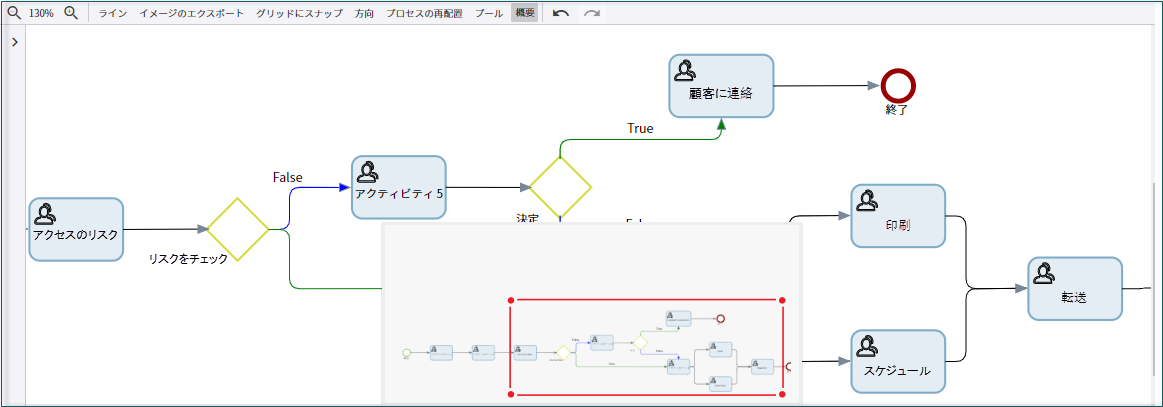
- 検索
- プロセス内のすべてのノードのリストを表示します。名前、ノード ID で検索し、ノード タイプでリストをフィルタリングできます。
- 元に戻すとやり直し
-
[元に戻す] または [やり直し] アイコンを使用して、プロセス内の変更を元に戻すことや変更をやり直すことができます。入力や設計の変更など、最大で 30 回分の更新を元に戻したり、やり直したりすることができます。「元に戻す/やり直し」のリストは、[設計] タブ以外の領域で更新が行われるとクリアされます。
プロセスの以下の変更を元に戻したり、やり直したりすることができます。
-
プロセスのプロパティの変更
-
アクティビティ プロパティの変更
-
キャンバスの変更 (ノードの追加、コネクタの削除、方向の変更、プロセスの再配置など)
以下は、[元に戻す] コマンドを使用する一部のシナリオです。
-
[名前] などの基本的なプロパティを変更した後、その変更を元に戻すと、プロパティは変更前の値に戻ります。
-
ポップアップが必要なプロパティを変更してから変更を元に戻すと、構成は以前の値に戻ります。たとえば、.NET ノードの構成を変更し、[OK] をクリックして変更を元に戻すと、構成は以前の値に戻ります。
-
ノードでのトリガーなど、インライン編集を行うテーブルを含むプロパティを変更する場合、行の追加と詳細の入力を行って [OK] をクリックした後に変更を元に戻すと、行は変更前の値に戻り、追加された行が削除されます。
-
ノード上のリソースなど、ダイアログを使用して編集を行うテーブルを含んだプロパティを変更した場合、2 つのリソースを選択して [完了] をクリックした後に変更を元に戻すと、それぞれのリソースの値は変更前の状態に戻ります。
-
ノードの依存関係など、セルで直接インライン編集を行うテーブルを含んだプロパティを変更した場合、[依存] チェック ボックスを選択した後に変更を元に戻すと、チェック ボックスは変更前の状態に戻ります。
-